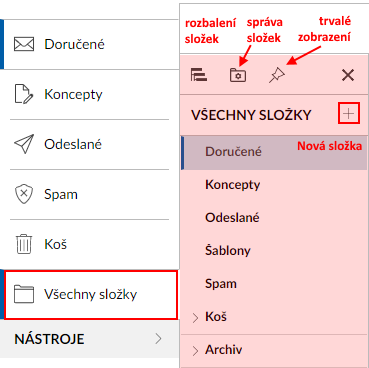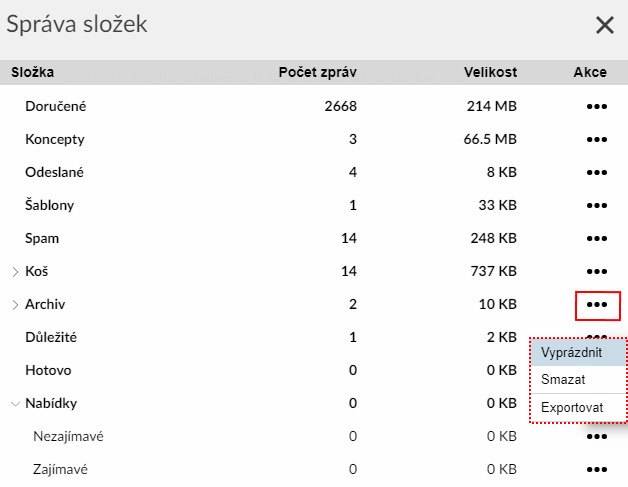Smart - velikost složky: Porovnání verzí
Z ASPone Help Wiki
(→Zobrazení velikosti složky a počtu zpráv) |
(→Rozcestník nápovědy) |
||
| (Není zobrazeno 7 mezilehlých verzí od 1 uživatele.) | |||
| Řádka 1: | Řádka 1: | ||
| + | __NOTOC__ | ||
=<span style="color:#56A2D6">Zobrazení velikosti složky a počtu zpráv</span>= | =<span style="color:#56A2D6">Zobrazení velikosti složky a počtu zpráv</span>= | ||
* pro zjištění velikosti složky klikněte nejprve v levém menu na položku <b>Všechny složky</b> a na panelu nástrojů zvolte ikonu <b>Správa složek</b> | * pro zjištění velikosti složky klikněte nejprve v levém menu na položku <b>Všechny složky</b> a na panelu nástrojů zvolte ikonu <b>Správa složek</b> | ||
| Řádka 10: | Řádka 11: | ||
[[Soubor:velikost_slozky_2.png]] <br /> | [[Soubor:velikost_slozky_2.png]] <br /> | ||
| + | <br /> | ||
| + | ----- | ||
| + | <br /> | ||
| + | === <span style="color:#56A2D6">Rozcestník nápovědy</span> === | ||
| + | <b><span style="color:#56A2D6">Postmaster - nastavení</span></b> | ||
| + | *[[Smart - administrace|Administrace schránek - postmaster@]] | ||
| + | **[[Smart - nová schránka|Vytvoření nové schránky]] | ||
| + | **[[Smart - smazání schránky|Smazání schránky]] | ||
| + | *[[Smart - aliasy|Aliasy]] | ||
| + | *[[Smart - nastavení administrace|Nastavení oprávnění uživatelů pro administraci schránek]] | ||
| + | <b><span style="color:#56A2D6">Uživatelé - nastavení</span></b> | ||
| + | *[[Smart - přeposílání|Přeposílání]] | ||
| + | *[[Antispam|Nastavení chování antispamu]] | ||
| + | *[[Smart - blacklist a whitelist|Blokované a bezpečné adresy (blacklist a whitelist)]] | ||
| + | *[[Smart - správa složek|Správa složek]] | ||
| + | **[[Smart - velikost složky|Zobrazení velikosti složky a počtu zpráv]] | ||
| + | **[[Smart - vytvoření složky|Vytvoření složky]] | ||
| + | **[[Smart - oblíbené složky|Oblíbené složky]] | ||
| + | *[[Smart - alternativní adresy|Nastavení alternativních adres]] | ||
| + | *[[Smart - adresa pro reset hesla|Nastavení adresy pro obnovení (reset) hesla schránky]] | ||
| + | *[[Smart - reset hesla|Změna hesla u schránky]] | ||
Aktuální verze z 24. 4. 2024, 12:19
[editovat] Zobrazení velikosti složky a počtu zpráv
- pro zjištění velikosti složky klikněte nejprve v levém menu na položku Všechny složky a na panelu nástrojů zvolte ikonu Správa složek
- okno obsahuje seznam všech složek se zobrazením jejich velikosti a počtu zpráv (přečtených / nepřečtených)
- kliknutím na menu [...] nacházející se na konci řádku každé složky zobrazíte nabídku obsahující nejčastěji používané funkce
[editovat] Rozcestník nápovědy
Postmaster - nastavení
Uživatelé - nastavení